Grasshopperでアルゴリズムを作成していく際、インターネット上からGrasshopperのプラグインをダウンロードして、新しい機能やコンポーネントを追加して作業を行えます。
【注意】 2023/10/04現時点で、Mac版のGrasshopperにも対応したプラグインはあまりありません(おおよそ9割ほどがWindows版専用。残りがWindows版とMac版の両方対応)。Mac版は対応していないプラグインファイルをインストールした場合、Grasshopper自体が起動しないことがありますので、ご注意ください。
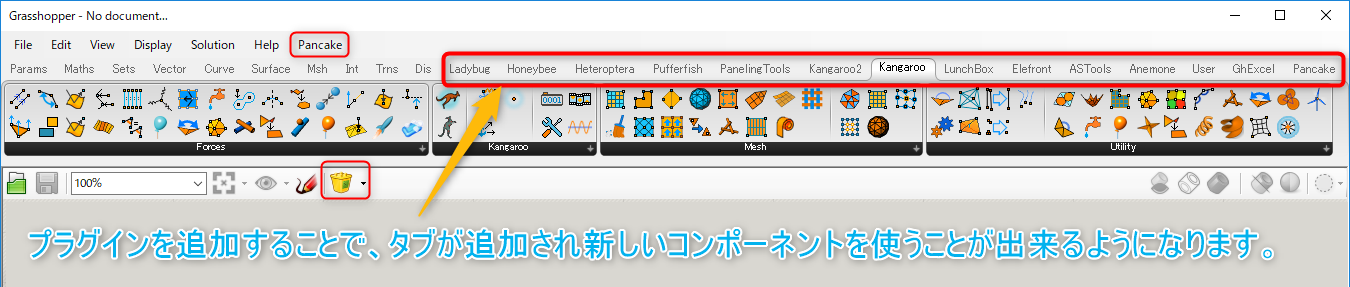
プラグインは以下のいずれかの方法でインストールできます。
詳細は後述しますが、[PackageManager]を使用する方がプラグインのインストール・アンインストール、バージョンの管理等を楽に行うことができます。
またこのページでご紹介するのは、プラグインのインストールの方法のみとなります。各プラグインの詳細や使い方は開発情報が公開されていない為、McNeel社並びに弊社では分かりかねます。
プラグインの開発者の方に直接お問い合わせ頂きますようお願い致します。
A. PackageManagerを使った方法
A-1. PackageManagerコマンドでのインストール
Rhino7からは、Rhino上から各種プラグインをインストールすることができる[PackageManager]コマンドが追加されました。
インストールやアンインストールもコマンド上から実行でき便利なため、Rhino7以降をお持ちの方はこちらをまずお試しください。
1.Rhinoを起動し、[PackageManager]コマンドを実行する。
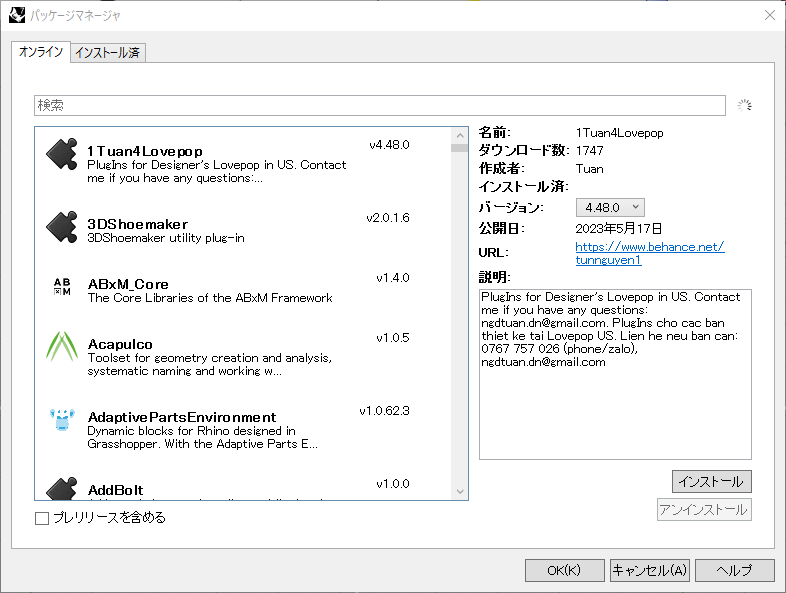
2.インストールしたいプラグイン名を、検索窓に入力する(ここではRhino Polyhedlaをインストールしてみます)。
検索したいプラグインをクリックして、[インストール]ボタンをクリックする。
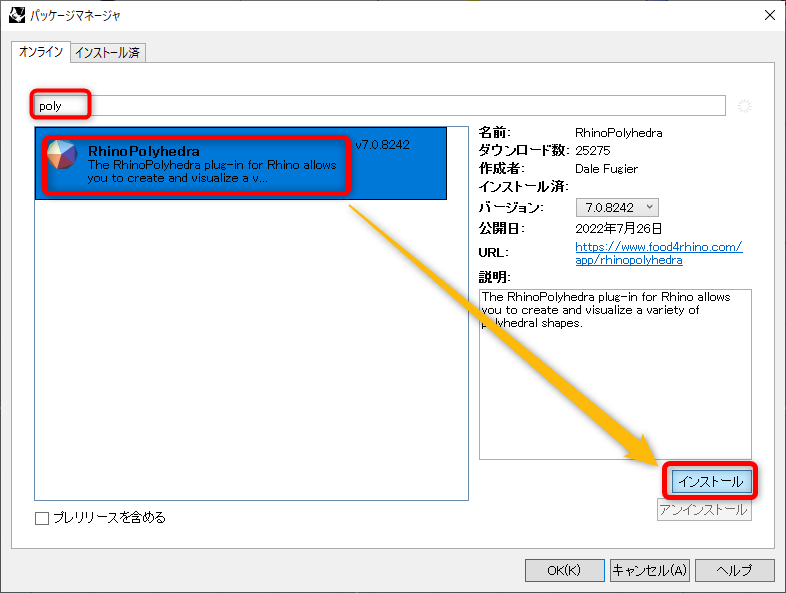
インストールするバージョンを、任意に選択することもできます。
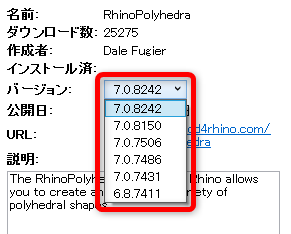
3.再度[インストール]ボタンを押して確定する(開発元のサーバからプラグインを自動的にダウンロードして、インストールが実行されます)。
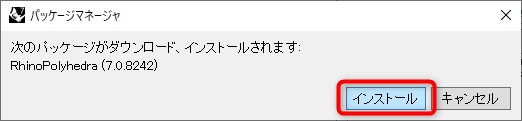
※特定のURLのみにしか繋がらないようにネットワークにプロキシ設定を行っていると、PackageManagerのyakサーバに繋がらないことがあります。
その際は、下記URLに接続できるようにシステム担当者様に確認ください。
- https://yak.rhino3d.com(ポート番号:443)
- https://files.mcneel.com(ポート番号:443)
4.変更を反映するため、Rhinoを再起動する。
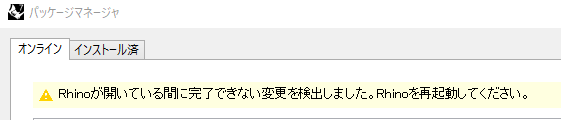
[PackageManager]コマンドを使用したインストールは以上です。
A-2. PackageManagerコマンドでのアンインストール
アンインストールは、Rhinoで[PackageManager]コマンドを実行し、削除したいプラグインをクリックして、[アンインストール]を押すことで削除できます。
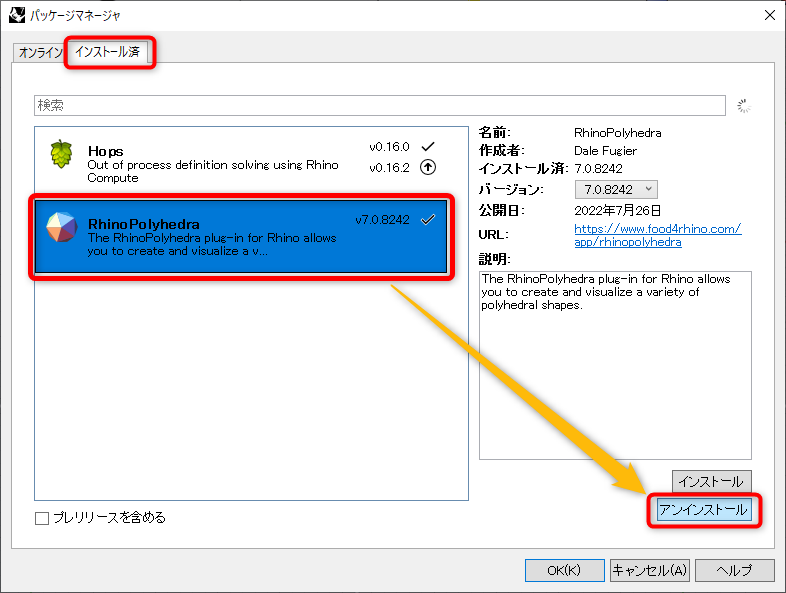
※補足:[PackageManager]コマンドは、[プレリリースを含める]にチェックを入れることで、開発中の機能にもアクセスできます。
下記は2023/10/04現時点で、Rhino8 β版から[Grasshopper2]をインストールしている図。
現状はWIPやβ版からしかアクセスできないようになっていますが、Grasshopper2などの開発中の機能を一早く確かめたい方は確認いただけたらと思います(インストール後、[G2]コマンドでGrasshopper2を起動可能)。
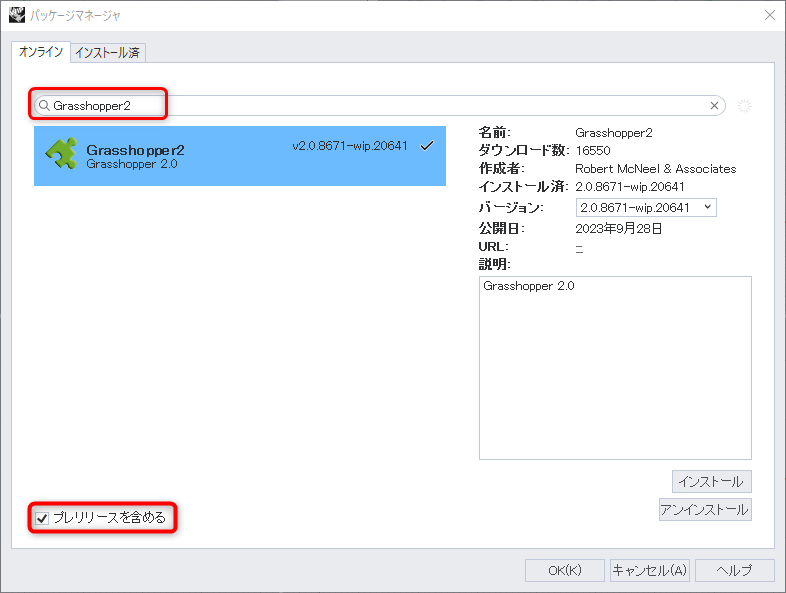
B.Food4Rhinoを使った方法
開発元が運営しているFood4RhinoからGHAファイルをダウンロードして追加する方法は下記となります。
Rhino6以前は[PackageManager]コマンドに対応していないため、こちらからダウンロードください。
※既にghaファイルをお持ちの方は、下の B-2.ダウンロードしたプラグイン(gha形式)のインストール方法 からお読みください。
B-1.Food4Rhinoからダウンロード
1.Food4Rhino にアクセスし、新規の場合は “Register” からアカウントを作成、既にアカウントをお持ちの場合は “Log in” からアカウントにログインします。
またRhinoアカウントをお持ちの場合は、「Log in with Rhino Accounts」からログインが可能です。

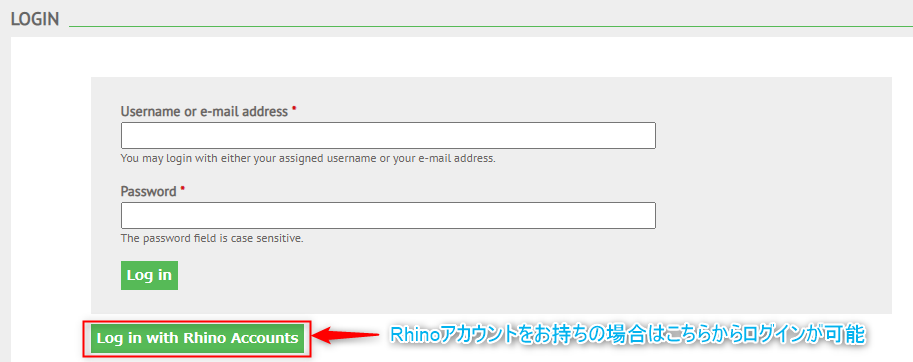
2.GRASSHOPPER APPSの“view all”からプラグインを全表示し、必要なプラグインを探します。
また特定のプラグインをダウンロードしたい場合は、上部の検索窓に入力し検索することもできます。
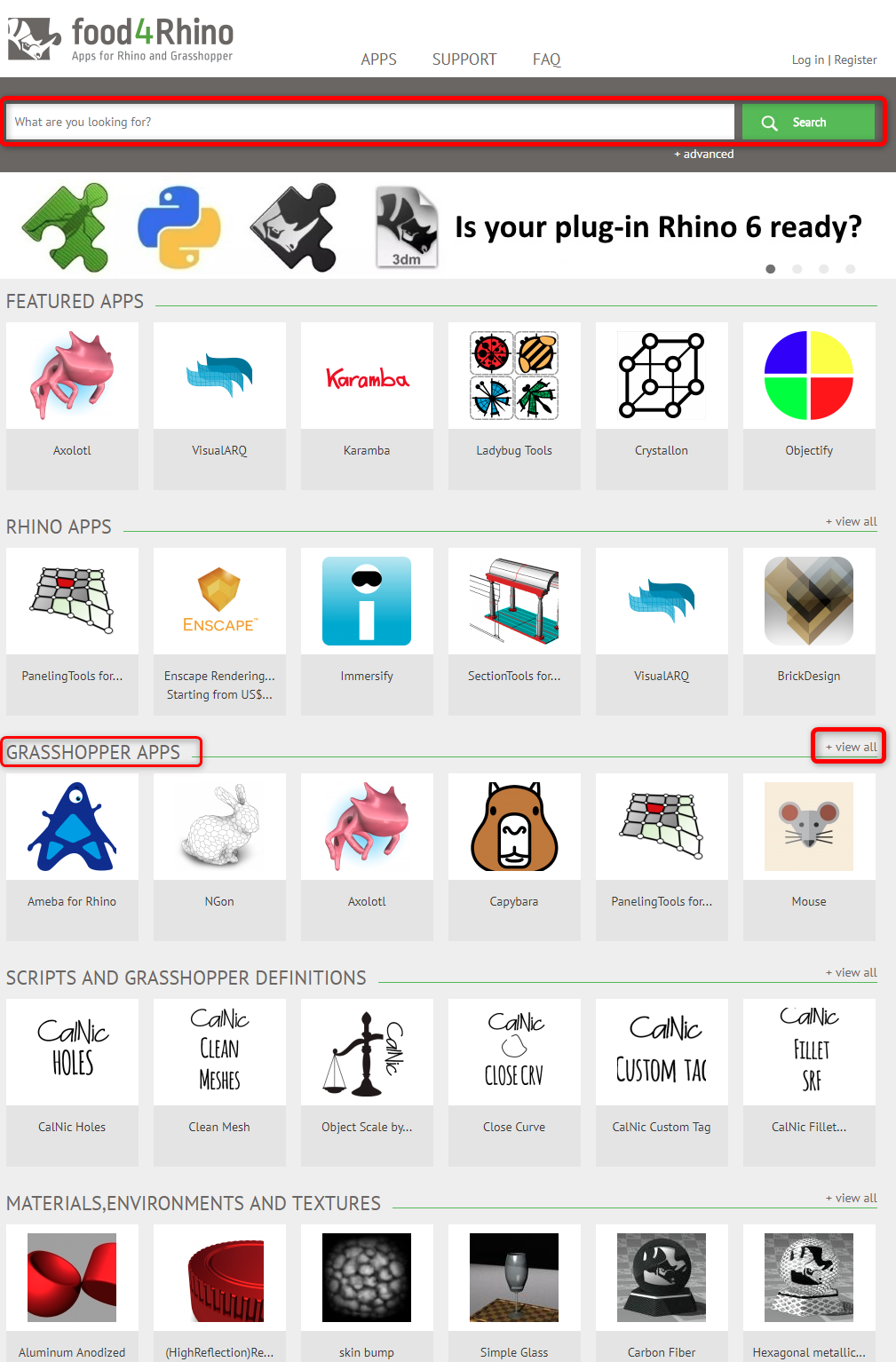
3.ダウンロードしたいプラグインが決まったら、プラグイン内のDownloadボタンを押します(ログインされていない時は“Log in”という表記になっています)。
またDescription内に、対応しているRhinoのバージョンやOS等が記載されています。ご自身の環境に対応しているプラグインをダウンロードしてください。
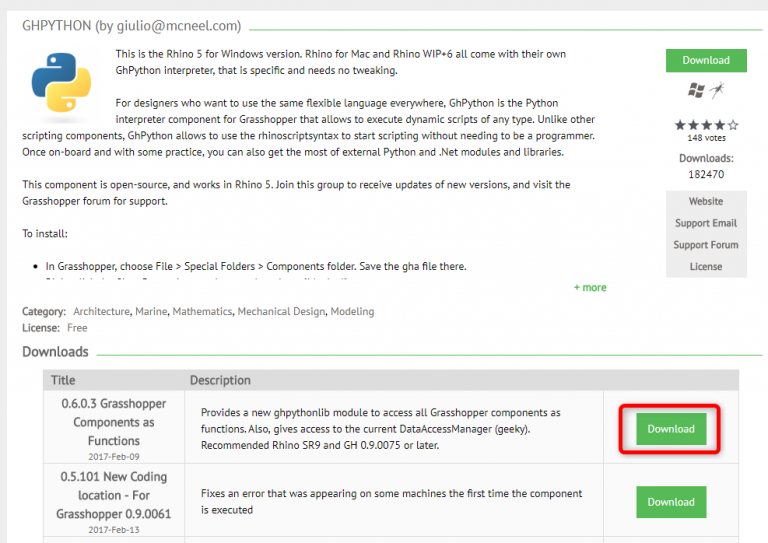
一部のプラグインには実際のGHAファイルとは別にマニュアルやサンプルファイル(gh定義)もダウンロードできるプラグインもあります。
必要であれば併せてダウンロードください。
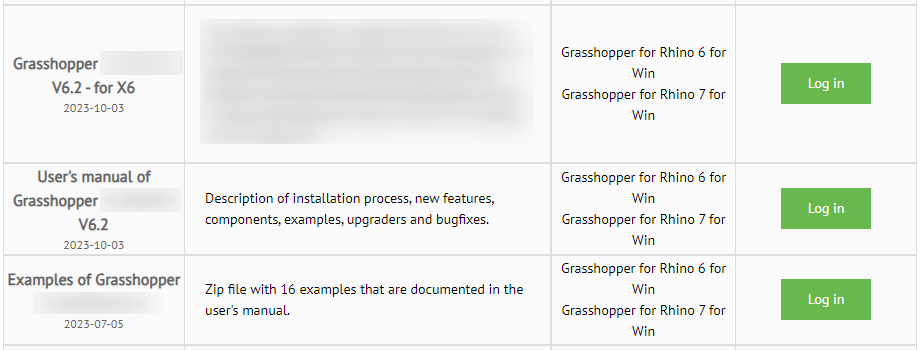
またプラグインによっては[Install]と表示されており、クリック後に自動でRhinoの起動を促されるものもあります。
[Rhinoを開く]を押すと、Rhinoの起動後に自動で[PackageManager]を実行しプラグインを検索した状態まで画面が遷移します。
[PackageManager]の操作は、このページの関連箇所を確認ください。
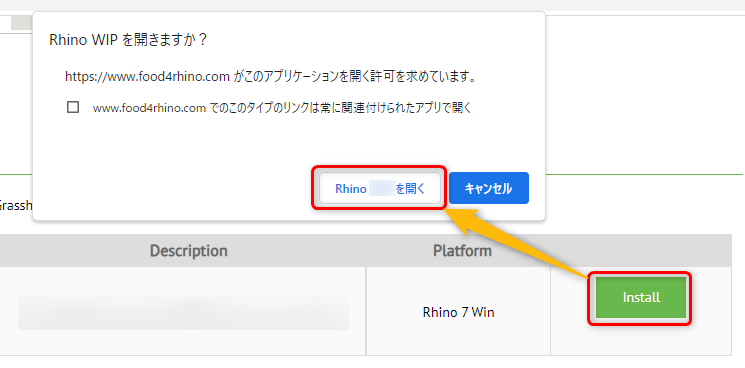
B-2. ダウンロードしたプラグイン(gha形式)のインストール方法
通常Grasshopperのプラグインはgha形式(grasshopper assembly file)で提供され、動作時に使用されます(プラグインによっては、dll形式が付属する場合もあります)。
またGrasshopperの基本的なコンポーネントもgha形式で提供されている為、通常のGrasshopperの機能と同様にお使いいただくことが出来ます。
ghaファイルを追加する際は、下記の手順で行います。
1.“Grasshopper”コマンドを実行し、Grasshopperを立ち上げる(Rhino6以降はアイコンからでも可)。

2.Grasshopperのメニュー、File>Special Folders>Components Folder をクリックする。
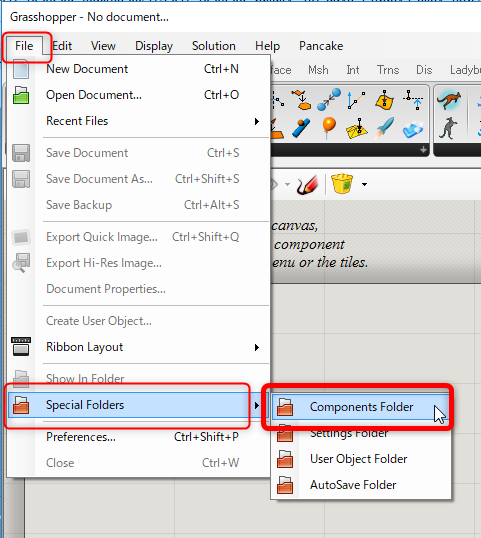
3.gha形式のファイル(プラグインによってはdll形式も)を開いたフォルダに入れる。
Windowsの例
C:\Users\ユーザー名\AppData\Roaming\Grasshopper\Libraries
Macの例
/Users/ユーザー名/Library/Application Support/McNeel/Rhinoceros/バージョン/Plug-ins/Grasshopper (b45a29b1-4343-4035-989e-044e8580d9cf)/Libraries
ユーザー名は任意。またMacの場合、Rhinoのバージョンによりフォルダが異なる。
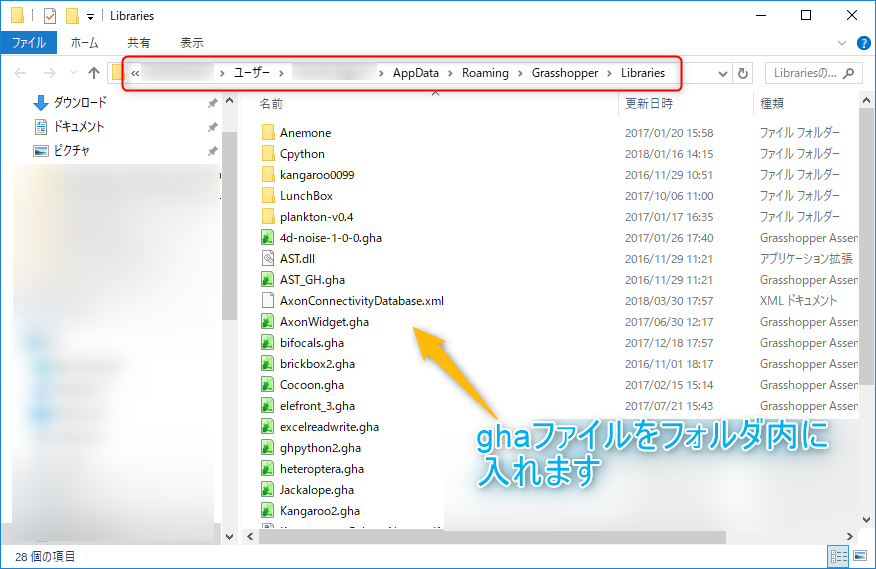
4.RhinoとGrasshopperを一度終了し、再起動する。
以上となります。
一部gha形式やdll形式はネットからダウンロード時にセキュリティによりブロックされていることがあります。
その場合はファイルを右クリック>プロパティの“全般”タブの中のセキュリティ 「許可する」にチェックを入れ、[OK]ボタンを押すことで使用可能になります。
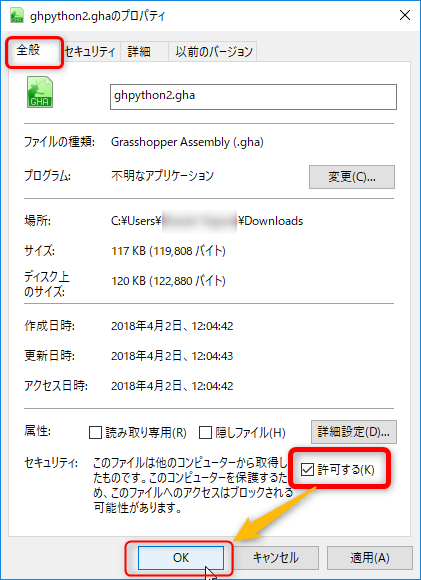
まれにgha形式ではなく、ghuser形式のプラグインもあります。
これはプログラムとしてコンパイルしたものではなく、Grasshopperの標準のCluster機能で一つずつコンポーネントとしてまとめたものになります。
この場合は通常のコンポーネントなので、File>Special Folders>User Object Folderの中に入れてお使い下さい。
Clusterの詳細は下記リンクを参照ください。
https://www.applicraft.com/tips/rhinoceros/gh_cluster/
B-3. ダウンロードしたプラグインのアンインストール方法
ghaやghuser形式のファイルを手動でフォルダに入れた場合、アンインストールはそれぞれ
File>Special Folders>Components Folder
File>Special Folders>User Object Folder
で開くフォルダからファイルを削除・移動すればアンインストールができます。
注意. プラグインのIDコンフリクト(衝突)
GHA形式で定義されるプラグインは、それぞれGUIDと呼ばれる認証番号のようなものを持っています。
基本的にプログラムの中で同じGUIDは1度に1つしか読み込むことができません(GUIDはデータの重複があっては困る状況で、それぞれを識別するために使用するもの)。
また、プラグイン自体が複数回アップデートされている場合、新旧のプラグイン自体が同じGUIDで定義されることがあります。
その場合、Components Folder内で同じGUIDのプラグインが複数配置がされることで、起動時にID conflictエラー(IDの衝突)が起きることがあります。
下記の例は、Pufferfish2-9.ghaとPufferfish3-0.ghaのGUIDが同じため、同時に読み込むことができない。というエラー。
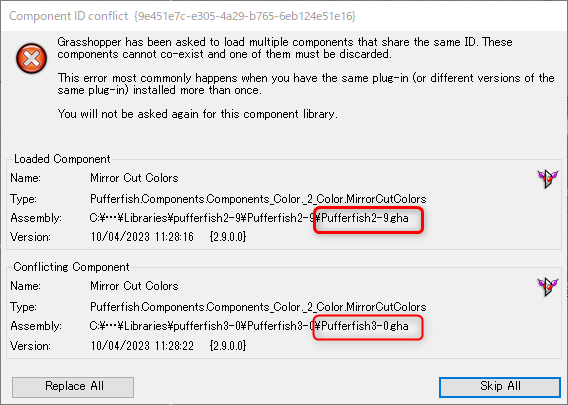
エラーメッセージ :
Grasshopper has been asked to load multiple components that share the same ID.These components cannot co-exist and one of them must be discarded.
翻訳 :
Grasshopperは同じIDを共有する複数のコンポーネントをロードするように要求されました。これらのコンポーネントは共存できず、どちらかを破棄しなければなりません。
このエラーが出た時は、該当のフォルダからコンフリクト(衝突)として表示されたghaファイルのうち、不必要なファイルを削除してください。
またこういったエラーを避ける上でも[PackageManager]コマンドの方が管理を楽に行うことができます。
[PackageManager]コマンドで扱えるプラグインであれば、そちらを使うことをお勧めいたします。
